Kuinka saada jonkun Apple ID pois iPhonesta ilman salasanaa?
iPhone on sen ainutlaatuinen iCloud-järjestelmä ja Apple ID, joka mahdollistaa korkean yksityisyyden ja turvallisuuden käyttäjille. Se on vastuussa kaikkien iPhonessa olevien sovellusten päivitetyn version pitämisestä. Olet ehkä törmännyt kerran elämässäsi käytettyyn iPhoneen, johon on tallennettu toiselle käyttäjälle kuuluva Apple ID. Saatat kohdata enemmän ongelmia iPhonen käytössä monimutkaisissa olosuhteissa, joissa käyttäjillä ei ole edelliseen käyttäjään liittyvän Apple ID:n käyttäjänimeä tai salasanaa.
Näistä ongelmista käyttäjät eivät voi päivittää tai ladata sovelluksia, jotka on hankittu tai ostettu heidän omalla Apple ID:llään. Kaikki otetut kuvat varmuuskopioidaan tiettyyn Apple ID:hen yhdistettyyn iCloudiin. Oletko koskaan miettinyt, onko olemassa käteviä ja yksinkertaisia ratkaisuja tämän ongelman ratkaisemiseksi? On olemassa useita tapoja päästä eroon jonkun toisen Apple ID:stä ilman valtuustietoja. Tässä artikkelissa kuvataan tapoja, joilla jonkun Apple ID poistetaan iPhonesta ilman salasanaa tai muita tunnistetietoja.
- Osa 1: Poista jonkun toisen Apple ID iPhonesta ilman salasanaa käyttämällä Dr. Fonea – Screen Unlock (iOS)
- Osa 2: Kuinka päästä eroon jonkun Apple ID:stä iPhonesta edellisen omistajan avulla?
- Osa 3: Kuinka päästä eroon jonkun Apple ID:stä iPhonesta App Storessa?
Osa 1: Kuinka saada jonkun toisen Apple ID pois iPhonesta ilman salasanaa käyttämällä Dr. Fonea – Screen Unlock (iOS)
Saat monia kehotteita koskevia ilmoituksia yrittäessäsi kirjautua Apple ID:hen. Monissa tapauksissa saatamme nähdä, että käyttäjillä olisi ovat unohtaneet Apple ID -salasanansa tai et löytänyt jonkun toisen Apple ID:n salasanaa. Mutta tässä on kicker, kanssa DrFoneTool – näytön lukituksen avaus (iOS) Voit avata henkilöllisyystodistuksesi seuraamalla tarkasti alla kuvattuja vaiheita:

DrFoneTool – Sim Unlock (iOS)
Kirjaudu ulos iPhonen Apple ID:stä ilman salasanaa
- Tue äskettäin julkaistuja malleja iPhone 13 ja uudemmat.
- Estä puhelintasi seuraamasta tai etäestämästä.
- Ilmainen lataustarkistus tarkistaaksesi, onko iCloud-aktivointilukko edelleen päällä.
- Ohita iCloud-aktivointilukko ilman Apple ID:tä tai salasanaa.
Vaihe 1. Liitä Apple-laite (iPhone tai iPad) työpöydälle USB-kaapelin avulla. Kun olet ladannut ja asentanut Dr.fonen, sinun on valittava ‘Screen Unlock’ -osio sen kotikäyttöliittymästä.

Vaihe 2. Uusi näyttö tulee näkyviin työkalun valitsemisen jälkeen. Apple ID voidaan avata valitsemalla kolmas ja viimeinen vaihtoehto ‘Unlock Apple ID’.

Vaihe 3. Avaa puhelimen lukitusnäyttö, jotta voit luottaa siihen, että tietokone skannaa puhelimen tiedot edelleen.

Vaihe 4. Seuraamalla Dr.fonen näytön ohjeita käyttäjien on nollattava kaikki iPhone-asetukset. Kun iPhone on käynnistetty uudelleen onnistuneesti, Apple ID:n lukituksen avausprosessi alkaa automaattisesti.

Vaihe 5. Työkalu aloittaa automaattisesti Apple ID:n avausprosessin ja päättyy muutamassa sekunnissa.

Vaihe 6. Toinen näyttö tulee eteen tehtävän suorittamisen jälkeen, joka käskee käyttäjiä tarkistamaan, onko heidän Apple ID:nsä lukitus avattu vai ei.

Osa 2: Kuinka päästä eroon jonkun Apple ID:stä iPhonesta edellisen omistajan avulla?
Apple ID:stä uloskirjautuminen iPhonessa on erittäin helppoa, jos olet yhteydessä edelliseen omistajaan. On olemassa muutamia menetelmiä, joiden avulla voit ymmärtää, kuinka Apple ID poistetaan iPhonesta heidän avullaan.
1. menetelmä
- Yhdistetyn henkilön on kirjauduttava sisään icloud.comiin ja iPhoneen tililtään. Kirjautumisen jälkeen he voivat käyttää iPhonea helposti napsauttamalla Etsi iPhone.
- Kun iPhone on löydetty onnistuneesti, heidän on napsautettava ‘Kaikki laitteet’, sen jälkeen iPhonea, josta tili poistetaan, ja valittava ‘Poista iPhone’.
2. menetelmä
On olemassa toinen vaihtoehtoinen tapa tarkistaa, luottaako edellinen omistaja sinuun paljon. Heidän on jaettava Apple ID -tunnistetietonsa, jotka voidaan sitten helposti poistaa noudattamalla ohjeita samalla iPhonella.
- Kun olet avannut Asetukset, siirry henkilön nimeen näytön yläreunasta.
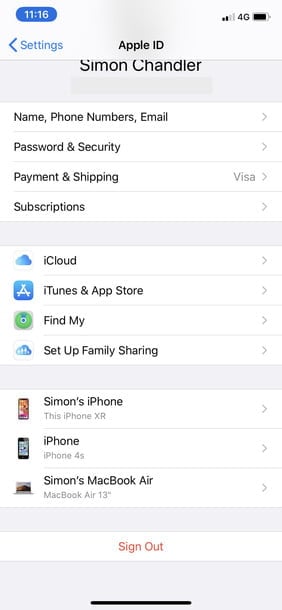
- Vieritä alas ja kirjaudu ulos tililtä syötettyäsi edellisen omistajan Apple ID:n salasanan.
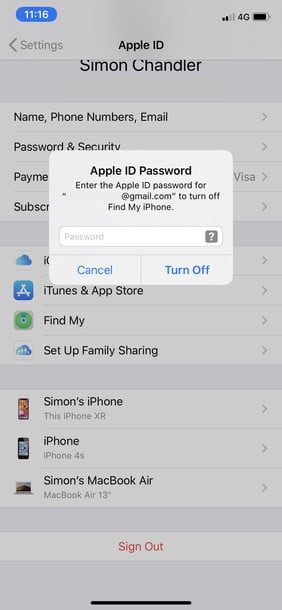
3. menetelmä
- Tapauksissa, joissa aiempaa tiliä ei ole aktivoitu, käyttäjät voivat käyttää tätä menetelmää iPhone 6S:ää uudemmille iPhone-malleille.
- Yhdistä työpöydälle ja avaa iTunes siinä. Aloita pakko-uudelleenkäynnistys pitämällä nukkumispainiketta ja äänenvoimakkuuden vähennyspainiketta painettuna 10 sekunnin ajan.
- Vapauta lepotilapainike ja pidä äänenvoimakkuuden vähennyspainiketta painettuna vielä 10 sekuntia.
- iPhonen näytön tulee olla musta. Tämän jälkeen työpöydän näytölle ilmestyy viesti, joka näyttää iPhonen palautustilassa.
- Napsauttamalla ‘Ok’ iPhonen palautus alkaa.
Osa 3: Kuinka päästä eroon jonkun Apple ID:stä iPhonesta App Storessa?
Saattaa olla, että alaisesi tai sukulaisesi ovat saattaneet ladata sovelluksen iPhonellesi App Storesta käyttämällä tunnuksiaan ja unohtaneet kirjautua ulos siitä. Käyttäjien on noudatettava muutamia yksinkertaisia vaiheita ymmärtääkseen menetelmän Apple ID:stä uloskirjautumiseen ilman salasanoja ja tunnistetietoja.
- App Store ei vaadi salasanoja, joten prosessi on helppo ja kätevä. Käyttäjien on avattava Asetukset ja napautettava nimeä näytön yläreunassa.
- Siirry iTunesiin ja App Storeen. Napauta näytön yläreunassa olevaa tunnusta, jonka haluat poistaa.
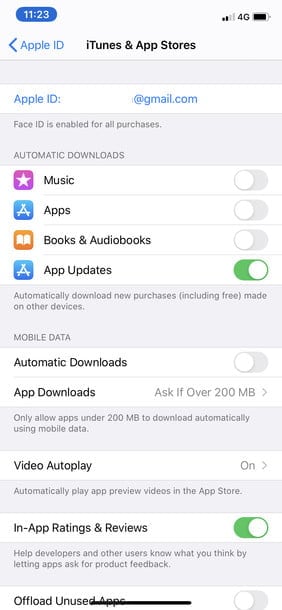
- Napauta Kirjaudu ulos. Tämä päättää prosessin.
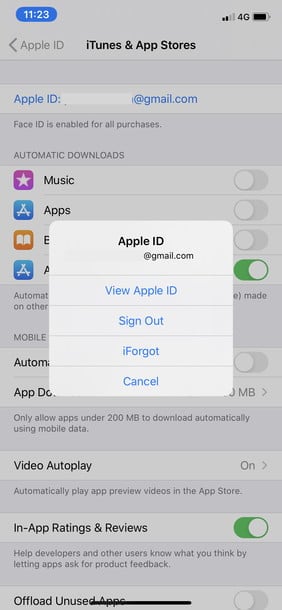
Yhteenveto
Toisen Apple ID:n kirjautuminen ei tarkoita, että kaikki olisi kauan kadoksissa. Useat tavat ja skenaariot auttavat käyttäjiä ratkaisemaan tämän ongelman helposti. Apple ID on helppo ohittaa ilman salasanaa etänä, jos sinulla on oikea työkalu. Siinä tapauksessa, DrFoneTool – näytön lukituksen avaus (iOS) voi varmasti olla oikea valintasi. Tämä artikkeli on täydellinen opas siitä, miten voit torjua jonkun toisen Apple ID:n kirjautumisesta iPhoneen.
Viimeisimmät artikkelit

